رفع خطای write protect
رفع مشکل Write Protected در ویندوز XP
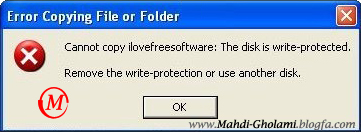
امروز قصد داریم یکی از مشکلات رایج فلش مموری ها را با نام رایت پروتکت بررسی و راه حل برطرف کردن آنرا برای شما ارائه دهیم.• Write Protect (رایت پروتکت) چیست؟ رایت پروتکت در اصطلاح کامپیوتر به معنی محافظت شدن در برابر نوشتن می باشد. در فلش مموریها خطای رایت پروتکت باعث می شود که سیستم کامپیوتر شما از نوشتن اطلاعات در داخل فلش مموری جلوگیری نماید و شما نتوانید اطلاعاتی را درون فلش مموری خود وارد کنید و هنگام انتقال اطلاعات به داخل فلش مموری با خطای Write Protect مواجه شوید.• دلایل بوجود آمدن Error write protect :1. گاهی اوقات ممکن است به علت آلود شده سیستم کامپیوتر شما به ویروس باشد که در فلش مموری مشکل Write Protect را ایجاد می کند که بعد از پاکسازی کامپیوتر از ویروس این Error همچنان پا برجا خواهد ماند.2. جدیداً نرم افزاری برای محافظ از فلش مموری در برابر ویروس ها به بازار ارائه شده است، کار این نرم افزار اینگونه است که با تغییراتی که در فلش مموری ایجاد می کند از نوشته شدن هرگونه اطلاعات درون فلش مموری جلوگیری می کند. که با اینکار خود از ورود ویروسها و فایلهای مخرب به داخل فلش جلوگیری کند. در بعضی مواقع کاربر پس از نصب این نرم افزار گزینه محافظت از فلش مموری را در نرم افزار فعال می کند و امکان دارد قبل از غیر فعال کردن آن نرم افزار را از روی سیستم خود پاک کرده و یا بنا به دلایلی نرم افزار نتواند کار خود را به درستی انجام دهد. در اینگونه موارد نیز هنگام انتقال اطلاعات به داخل فلش مموری با خطای Write Protect مواجه خواهید شد.3. گاهی اوقات نیز کاربران برای جداسازی فلش مموری از پورت USB از گزینه Save Remove استفاده نمی کنند که این خود نیز در بعضی مواقع موجود ایجاد مشکلاتی در ریجستر فلش مموری شده و مشکل Write Protect را ایجاد کرده.• راه حل برطرف کردن مشکل Write Protect :1 . بر طرف کردن مشکل رایت پروتکت از طریق ریجستر سیستمابتدا به منوی Start رفته و Run را اجرا کنید و در قسمت خالی آن، این کلمه را وارد کنید. regedit.exe و Ok را کلیک کنید. پنجره ای باز میشود.به ترتیب به این آدرس ها یا فایل ها برویدHKEY_LOCAL_MACHINE\SYSTEM\CurrrentControlSet\Control\StroageDevicePoliciesپس از رفتن به این مسیر در پنجره ی ریجستری، سمت راست آن بر روی WriteProtect که از نوع REG_DWORD می باشد دابل کلیک کنید، سپس باید عدد 0 را جایگزین عدد 1 کنید.حالا OK را بزنید 1 = Write Protect On0 = Write Protect Off• اگر مسیر بالا StroageDevicePolicies وجود نداشت :به مسیر زیر برویدHKEY_LOCAL_MACHINE\SYSTEM\CurrrentControlSet\Controlبر روی کلید Control راست کلیک کرده و سپس گزینه New و در ادامه Key رو انتخاب کنید.و نام آن را به StroageDevicePolicies تغییر دهید.وارد کلید StorageDevicePolicies شوید و در سمت راست دوباره راست کلیک ...
حل پیغام خطای Disk Write Protected
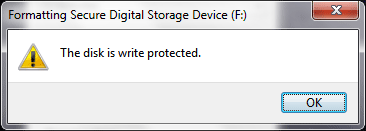
همه ما ممکنه هنگام کار با فلش دیسک ها با پیغام خطای Disk Write Protectedمواجه شده باشیم. برای حـل این مشکل اکـثر سایـت ها و فروم ها پـیشنهاد دادند کـه بـرنامه رکاوری آنـلاین فـلش رو از سایت سازنده دانلود کنید و از این طریق مشکل رو حل کنید. (برنامه های ریکاوری فلش رو به زمان ساخت کارخونه برمیگردونن) خود من اولین بار که این مشکل برام پیش اومد از این طریق مشکل رو حل کردم.ولی امروز می خوام یه روش جدید و خیلی آسون رو بهتون نشون بدم که به راحتی و با تایپ چند خط خیلی ساده فلش تون رو درست کنید. اول اینکه وقتی پیغام Disk Write Protected فلش فقط قابل خوندن میشه و نمیشه روش چیزی رایت کرد. اما به کمک ابزار DISKPART ویندوز میشه به راحتی مشکل رو حل کرد. 1-CMD رو به صورت Administrator اجرا کنید. 2- توی CMD عبارت زیر راتایپ کنید: DISKPART 3- سپس عبارت زیر را تایپ کنید: L IS DIS 4- حالا عبارت زیر را تایپ کنید: SEL DIS 5 توجه: شماره 5 رو برای این در عبارت آخر وارد کردم، چون برای من فلش دیسک رو تو لیست شماره5 آورده. برای شما هر شمارهای زده همون شماره رو وارد کنید. حالا عبارت زیر را تایپ کنید: DET DIS 5- اینجا مشخصات و خصوصیات دیسک رو بهتون نشون میده. اگه فلش تون فقط خواندنی شده باشه مقابل Read-only عبارت Yes میزنه. 6- حالا عبارت زیر را تایپ کنید: ATT DIS CLEAR READONLY 7- و در نهایت EXIT نکته : اگه به جای ATT DIS CLEAR READONLY از دستور ATT DIS SET READONLY استفاده کنیم فلش دیسک فقط خواندنی میشه و نمیشه چیزی روش کپی کرد. خودتون میتونید تست کنید و به روش بالا دوباره برگردونید! به نقل از برهان (پی سی اسک)---------------------------------------------------------------لینک زیر را هم مشاهده کنید که روشهای بیشتری برای حل این مشکل را به شما یادآوری میکند:حل مشکل و خطای The Disk is write protected
حل مشکل رایت پروتکت فلش مموری بدون هیچ نرم افزاری Remove Write Protect USB Flash!!!!
بسم الله الرحمن الرحیمالسلام علیکم و رحمه الله و برکاتهبدون مقدمهاکثر شماها می دانید که این مشکل برای فلش مموری های پیش می آید و در اینترنت هم کم و بیش مطالبی بیان نموده اند اما به نظر بنده فکر کنم ناقصه چون بنده امروز یک راه حل پیدا کردم که خیلی راحت مشکل حل میشه بدون استفاده از هیچ نرم افزاری....برای حل مشکل شما با هر برنامه که رجیستری ویندوز را ویرایش می کند می توانید مشکل را حل کنید.در قسمتRun بنویسید regedit بعد enter بزنید.وارد رجیستری شوید و گزینه writeprotect را جستجو کنید.در تمام گزینه های که پیدا شده مقدار داده WriteProtect از نوع DWORD را به صفر تغییر دهید.تمامحالا فلش مموریتان را تست کنید ان شاء الله که خوب شده باشه.تشکر و نظر یادتان نرودالسلام علیکم و رحمه الله و برکاته
رفع مشکل باز نشدن و یا فرمت نشدن فلش مموری
دانلود پکیج مخصوص فرمت فلش مموری و کارت حافظه این مشکلات معمولاً در اثر خارج کردن نادرست Flash Memory از درگاه USB ایجاد می شود. در بعضی مواقع نوعی از ویروس ها (Trojan) هم توانایی از کار انداختن دستور باز شدن Removable Disk ها را دارند. و نیز گاهی اوقات Flash Memory ها به آسانی باز می شوند اما Format پذیر نیستند و یا وقتی می خواهید فایلی را در آن ها کپی کنید با خطاهای گوناگونی مواجه می شوید که یکی از آنها The disk is write-protected می باشد. نرم افزاری با حجمی نزدیک به دو مگابایت در اختیار ماست که شما می توانید از اینجادریافت کنید. به سادگی نصب می شود و خود نیز پس از پایان مراحل نصب اجرا می شود. آنگاه Drive مربوط به Flash Memory یا همان Cool Disk را به این برنامه معرفی کنید و به آسانی در چند ثانیه آن را Format کنید. توجه کنید که همیشه ، این سخت افزار را Stop و سپس از درگاه USB خارج کنید. این کار باعث می شود علاوه بر اینکه ویندوز شما آسیب نبیند ، سخت افزار شما نیز دچار شوک الکتریکی نشود. در صورتی که با روش فوق مشکل شما حل نشد از نرم افزار Dr.UFD استفاده بفرمائید. پیش از اجرای نرم افزار ، حتماً Flash Memory را متصل کنید. -------------------------------------------------------------------------------------------------------------------------------------- منبع:iransetup.ir ---------------------------------------------------------------------------------------------------------------------------- آموزش گام به گام رفع مشکل فرمت نشدن فلش مموری 1-وارد cmd شوید: win XP: start>Run>cmd>Enter win 7: start>cmd>Enter 2-فرمان diskpart را تایپ و Enter کنید. 3-فرمان list disk را تایپ و Enter کنید تا حافظه های وصل شده به کامپیوتر شما نمایش داده شود. 4-فرمان # select disk را تایپ و Enter کنید(در نظر داشته باشید که # را با شماره عدد نمایش داده شده در بخش ۳ جایگزین کنید) 5-فرمان Clean all را تایپ و Enter کنید( در صورتی که این فرمان برای شما جواب نداد تمام مراحل را از اول شروع کنید و در این مرحله به جای Clean all فقط Clean را وارد و Enter کنید) 6-فرمان create partition primary را تایپ و Enter کنید. 7-فرمان select partition 1 را تایپ و Enter کنید. 8-فرمان active را تایپ و Enter کنید. 9-فرمان format fs=fat32 را تایپ و Enter کنید.(۱۰-۱۵ دقیقه صبر کنید تا ۱۰۰% شود) 10-فرمان assign را تایپ و Enter کنید.(کار شما به پایان رسید) 11-فرمان Exit را تایپ و Enter کنید تا از برنامه DiskPart خارج شوید. 12-فرمان Exit را دوباره تایپ کنید تا از cmd خارج شوید. مطالب مربوط: حل مشکل Please Insert a Disk into Drive فلش مموری تمام مشکلات فلش مموری خود را با یک کلیک حل کنید حل مشکل رایت پروتکت فلش مموری فرمت فلش مموری با دستور داس ۱۰ استفاده فوق العاده فلش مموری که فکرش را هم نمی کنید! افزایش سرعت رایانه بوسیله SD کارت یا فلش مموری وصل کردن فلش ویروسی به کامپیوتر با خیال راحت ...
چگونگی رفع خطای پیدا نشدن فایلهای dll
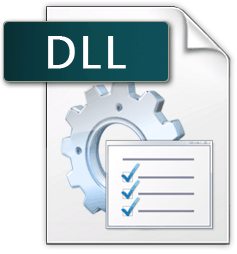
اگر از سیستم عامل ویندوز استفاده میکنید به احتمال زیاد با خطاهای مشهور dll سروکار داشتهاید و یا با آنها آشنایید. شما میتوانید این خطا را با یک پیغام هشدار از ویندوز با مضمون "گم شدن یک فایل dll" از سیستم و یا در بدترین شرایط با مشاهدهی صفحهی آبی مرگ مشهور ویندوز مشاهده کنید. عبارت Dll مخفف کلمات Dynamic-link library1 است که به وسیلهی برنامه ها و ابزارهای موجود روی سیستم استفاده میشوند. وجود آنها برای برنامه ها ضروری است و بدون وجود فایل dll و یا معیوب بودن آنها، اجرای بیشتر برنامه ها ممکن نیست. یک فایل dll مجزا میتواند منبع و لینکی برای چندین برنامهی مختلف باشد که همین کار را سخت میکند! فایلهای dll یک کتاب در کتابخانه است که برنامه ها و ابزارها برای اجرا شدن به محتویات این کتاب نیاز دارند. این کتاب وقتی توسط برنامهای برده و دوباره برگردانده میشود ممکن است خسارت هم دیده باشد! و برنامهی بعدی که قصد استفاده از آن را دارد به مشکل میخورد! هنگامی که شما یک برنامه را از سیستم حذف میکنید، برخی فایلهای مشترک که برنامه های دیگری نیز از آنها استفاده میکنند را نیز با آن حذف کردهاید. این فایلها منابعی برای برنامه های یکسان هستند. پس با اجرای برنامهی دیگر، شاهد خطای "گم شدن فایل dll" خواهید بود. چگونگی رفع این خطا خطاهای متفاوت و زیادی برای این فایلها وجود دارد اما بیشترین و رایج ترین خطای فایلهای dll مربوط میشود به " خرابی" و یا "گم شدن" این فایلها از سیستم. با هم راه های حل این مشکل را مشاهده کنیم. 1- راه اول اسکن سیستم برای وجود بدافزارها اگر شما دلیلی برای وجود خطا نمیبینید و نمیدانید علت آن چیست، اولین کاری که میتوانید انجام دهید این است که سیستم را با یک آنتی ویروس بروز اسکن کنید. به جوک معروف2 کار نداشته باشید، این میتواند دلیل اصلی خطا باشد. ویروسها و بدافزارها میتوانند یک فایل dll را معیوب و یا با فایلهای دیگر جایگزین کنند. اگر در مواردی امکان اجرای نرم افزار ویروس یاب خودتان را نداشتید میتوانید یک دیسک نجات حاوی آنتی ویروس ایجاد کنید تا در چنین مواقعی به کمک شما بیاید. 2- پیدا کردن دستی فایلهای گم شده شاید شما خود باعث بروز این خطا شده اید. به طور مثال ممکن است با انجام عملی، فایل dll را حذف کرده باشید. حذف نرم افزار و هر عملی دیگر. خب، ساده ترین کار این است که فایل حذف شده را از سطل بازیافت به سر جای خودش برگردانید! اگر ویندوز اجازهی این کار را نداد، دوباره این عمل را در حالت Safe Mode انجام دهید. 3- بازگردانی فایلهای حذف شده این روش مشابه روش قبلی است. فایلی که در دسترس شما قرار ندارد، اما شما ...
حل خطای ویندوز اکسپلورر
کاربرانی که از ویندوز استفاده میکنند، ممکن است گاهی با این مشکل و خطای Explorer روبرو شوند: No such interface supported …این خطا بیشتر هنگامی روی میدهد که نسخهای از مرورگر IE را نصب کرده باشید. در صورت بروز چنین خطایی راه اول برای خلاصی از آن این است که به System Restoreویندوز مراجعه کنید و ویندوز را به حالت قبل برگردانید.اگر کاربر محتاطی نیستید و هیچگاه از System Restore استفاده نکردهاید و پشتیبانی ندارید، نگران نباشید! با طی مراحل سادهی زیر، مشکل برطرف خواهد شد.ابتدا CMDیا همان خط فرمان ویندوز را با دسترسی مدیر اجرا کنید.(نام آن را در Startجستجو کرده سپس روی آن کلیک راست کنید و Run as Administrator را انتخاب کنید)سپس عبارت زیر را درون Command Prompt (CMD)وارد کنید و کلید Enter را بفشارید.DIR *.dll /s /b > regdll.batدر مرحلهی دوم عبارت زیر را وارد کنید و کلید Enterرا فشار دهید.Notepad regdll.batفایلی از Notepadویندوز باز شده که حاوی لیستی از فایلهای .dll است.
